Avec Windows 8, Microsoft a présenté non seulement l’écran de démarrage de l’interface utilisateur moderne, mais également les applications de l’interface utilisateur moderne (alias Metro). Windows 8 est livré avec un certain nombre d’excellentes applications de style Metro ou d’applications d’interface utilisateur modernes. Vous pouvez toujours ouvrir l’App Store et installer de nouvelles applications à partir du Windows Store officiel.
Les utilisateurs qui utilisent Windows 8 depuis un certain temps peuvent déjà avoir constaté que les applications d’interface utilisateur modernes n’affichent ni la barre de menus (fichier, modification, affichage, outils et aide) ni les boutons de légende (les boutons minimisent, agrandissent et se ferment). Pour fermer une application, vous devez déplacer le curseur de la souris vers le haut de l’écran jusqu’à ce qu’il se transforme en main, appuyez et maintenez le bouton gauche de la souris, puis déplacez-le vers le bas de l’écran (voir comment fermer la vidéo de l’application) ou appuyez simplement sur la touche de raccourci Alt + F4.
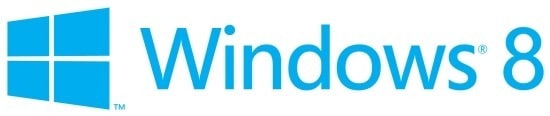
Parfois, vous souhaiterez peut-être connaître la version d’une application exécutée sous Windows 8. Tout le monde sait comment vérifier le numéro de version d’un programme de bureau: ouvrez le menu Aide et cliquez sur À propos de l’application. Étant donné que la barre de menus est absente dans les applications Windows 8 Modern UI, vous devez suivre une procédure différente pour vérifier le numéro de version d’une application.
Les utilisateurs qui utilisent Windows 8 depuis longtemps peuvent déjà connaître l’astuce, mais si vous êtes nouveau sur Windows 8, suivez les instructions ci-dessous pour vérifier le numéro de version d’une application:
Étape 1: Accédez à l’écran d’accueil, cliquez ou appuyez sur la vignette de l’application pour la lancer (dans cet exemple, nous utilisons l’application Dailymotion).
Étape 2: Une fois l’application ouverte, déplacez le curseur de votre souris vers le coin supérieur droit ou inférieur droit de l’écran pour afficher la barre d’icônes. Les utilisateurs d’écran tactile doivent glisser à partir du bord droit de l’écran pour afficher la barre d’icônes.
Étape 3: Cliquez ou appuyez sur le charme des paramètres sur la barre d’icônes pour ouvrir les paramètres de l’application.
Étape 4: Ensuite, cliquez ou appuyez sur Autorisations pour voir le nom du développeur ainsi que la version actuelle de l’application. C’est tout!